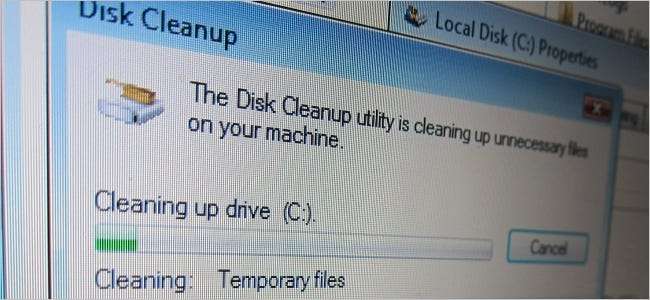
Lorsque vous en apprendrez plus sur les ordinateurs et leur fonctionnement, vous rencontrerez parfois quelque chose qui ne semble pas logique. Dans cet esprit, vider l'espace disque accélère-t-il réellement les ordinateurs? Le post de questions-réponses des superutilisateurs d'aujourd'hui a la réponse à une question perplexe d'un lecteur.
La session de questions et réponses d’aujourd’hui nous est offerte par SuperUser, une subdivision de Stack Exchange, un regroupement de sites Web de questions-réponses géré par la communauté.
Capture d'écran fournie par sable (Flickr) .
The Question
Le lecteur SuperUser Remi.b veut savoir pourquoi vider l'espace disque semble accélérer un ordinateur:
J'ai regardé beaucoup de vidéos et je comprends maintenant comment les ordinateurs fonctionnent un peu mieux. Je comprends ce qu'est la RAM, la mémoire volatile et non volatile, et le processus d'échange. Je comprends également pourquoi l'augmentation de la RAM accélère un ordinateur.
Ce que je ne comprends pas, c'est pourquoi le nettoyage de l'espace disque semble accélérer un ordinateur. Cela accélère-t-il vraiment un ordinateur? Si oui, pourquoi le fait-il?
Cela a-t-il quelque chose à voir avec la recherche d'espace mémoire pour enregistrer des choses ou avec le déplacement d'objets pour créer un espace continu suffisamment long pour enregistrer quelque chose? Combien d'espace libre dois-je laisser libre sur un disque dur?
Pourquoi vider l'espace disque semble-t-il accélérer un ordinateur?
La réponse
Jason C, contributeur SuperUser, a la réponse pour nous:
"Pourquoi vider l'espace disque accélère-t-il les ordinateurs?"
Ce n'est pas le cas, du moins pas à lui seul. C'est un mythe très courant. La raison pour laquelle il s'agit d'un mythe courant est que le remplissage de votre disque dur se produit souvent en même temps que d'autres choses qui pourraient normalement ralentir votre ordinateur (UNE) . Les performances des SSD ont tendance à se dégrader au fur et à mesure qu'ils se remplissent, mais il s'agit d'un problème relativement nouveau, propre aux SSD, et qui n'est pas vraiment perceptible pour les utilisateurs occasionnels. En règle générale, le faible espace disque disponible n'est qu'un hareng rouge.
Par exemple, des choses comme:
1. Fragmentation des fichiers. La fragmentation des fichiers est un problème (B) , mais le manque d'espace libre, bien que certainement l'un des nombreux facteurs contributifs, n'en est pas la seule cause. Quelques points clés ici:
- Les chances de fragmentation d'un fichier sont ne pas lié à la quantité d'espace libre restant sur le lecteur. Ils sont liés à la taille du plus grand bloc contigu d'espace libre sur le lecteur (c'est-à-dire aux «trous» d'espace libre), qui correspond à la quantité d'espace arrive à mettre une limite supérieure sur . Ils sont également liés à la façon dont le système de fichiers gère l'allocation de fichiers ( plus ci-dessous ). Considérer: Un lecteur rempli à 95% avec tout l'espace libre dans un seul bloc contigu a zéro pour cent de chances de fragmenter un nouveau fichier (C) (et la possibilité de fragmenter un fichier ajouté est indépendante de l'espace libre). Un disque plein à 5% mais dont les données sont réparties uniformément sur le disque a de très fortes chances de fragmentation.
- Gardez à l'esprit que la fragmentation des fichiers n'affecte les performances que lors de l'accès aux fichiers fragmentés . Considérer: Vous avez un bon disque défragmenté qui contient encore de nombreux «trous» gratuits. Un scénario courant. Tout se passe bien. Finalement, cependant, vous arrivez à un point où il ne reste plus de gros blocs d'espace libre. Vous téléchargez un énorme film, le fichier finit par être gravement fragmenté. Cela ne ralentira pas votre ordinateur . Tous les fichiers de votre application et ceux qui étaient auparavant corrects ne seront pas soudainement fragmentés. Cela peut allonger le temps de chargement du film (bien que les débits binaires typiques des films soient si bas par rapport aux taux de lecture du disque dur qu'il sera probablement imperceptible), et cela peut affecter les performances liées aux E / S pendant le chargement du film, à part ça, rien ne change.
- Bien que la fragmentation des fichiers soit certainement un problème, les effets sont souvent atténués par la mise en mémoire tampon et la mise en cache au niveau du système d'exploitation et du matériel. Écritures retardées, lecture anticipée, stratégies telles que prefetcher sous Windows, etc., tous contribuent à réduire les effets de la fragmentation. Vous ne faites généralement pas réellement éprouver un impact significatif jusqu'à ce que la fragmentation devienne sévère (j'oserais même dire que tant que votre fichier d'échange n'est pas fragmenté, vous ne le remarquerez probablement jamais).
2. L'indexation de la recherche est un autre exemple. Supposons que l'indexation automatique soit activée et qu'un système d'exploitation ne gère pas cela correctement. Au fur et à mesure que vous enregistrez de plus en plus de contenu indexable sur votre ordinateur (documents et autres), l'indexation peut prendre de plus en plus de temps et peut commencer à avoir un effet sur la vitesse perçue de votre ordinateur pendant son fonctionnement, à la fois dans l'utilisation des E / S et du processeur. . Cela n'est pas lié à l'espace libre, mais à la quantité de contenu indexable dont vous disposez. Cependant, manquer d'espace libre va de pair avec le stockage de plus de contenu, d'où une fausse connexion.
3. Logiciel antivirus (similaire à l'exemple d'indexation de la recherche). Supposons que vous disposez d'un logiciel antivirus configuré pour effectuer une analyse en arrière-plan de votre lecteur. Comme vous avez de plus en plus de contenu numérisable, la recherche prend plus de ressources d'E / S et de processeur, ce qui peut interférer avec votre travail. Encore une fois, cela est lié à la quantité de contenu numérisable dont vous disposez. Plus de contenu équivaut souvent à moins d'espace libre, mais le manque d'espace libre n'est pas la cause.
4. Logiciel installé. Disons que vous avez beaucoup de logiciels installés qui se chargent au démarrage de votre ordinateur, ralentissant ainsi les temps de démarrage. Ce ralentissement se produit parce que de nombreux logiciels sont en cours de chargement. Cependant, le logiciel installé occupe de l'espace sur le disque dur. Par conséquent, l'espace libre du disque dur diminue en même temps que cela se produit, et encore une fois, une fausse connexion peut être facilement établie.
5. De nombreux autres exemples dans ce sens qui, pris ensemble, apparaître pour associer étroitement le manque d'espace libre à des performances inférieures.
Ce qui précède illustre une autre raison pour laquelle il s'agit d'un mythe si commun: bien que le manque d'espace libre ne soit pas une cause directe de ralentissement, la désinstallation de diverses applications, la suppression du contenu indexé ou analysé, etc. parfois (mais pas toujours; en dehors du champ d'application de cette réponse) augmente à nouveau les performances pour des raisons indépendantes de la quantité d'espace libre restant. Mais cela libère naturellement de l'espace sur le disque dur. Par conséquent, encore une fois, une connexion apparente (mais fausse) entre «plus d'espace libre» et «un ordinateur plus rapide» peut être établie.
Considérer: Si vous avez une machine qui tourne lentement en raison de nombreux logiciels installés, etc., clonez votre disque dur (exactement) sur un disque dur plus grand, puis étendez vos partitions pour gagner plus d'espace libre, la machine n'accélérera pas comme par magie. Le même logiciel se charge, les mêmes fichiers sont toujours fragmentés de la même manière, le même indexeur de recherche fonctionne toujours, rien ne change malgré le fait d'avoir plus d'espace libre.
"Cela a-t-il quelque chose à voir avec la recherche d'espace mémoire pour enregistrer des choses?"
Non. Il y a deux choses très importantes à noter ici:
1. Votre disque dur ne cherche pas partout pour trouver des endroits où mettre les choses. Votre disque dur est stupide. Ce n'est rien. C'est un gros bloc de stockage adressé qui place aveuglément les choses là où votre système d'exploitation le lui dit et lit tout ce qui lui est demandé. Les lecteurs modernes ont des mécanismes sophistiqués de mise en cache et de mise en mémoire tampon conçus pour prédire ce que le système d'exploitation va demander en fonction de l'expérience que nous avons acquise au fil du temps (certains lecteurs sont même conscients du système de fichiers qui se trouve sur eux), mais essentiellement, pensez à votre conduire comme une grosse brique de stockage stupide avec des fonctionnalités de performance supplémentaires occasionnelles.
2. Votre système d'exploitation ne recherche pas non plus d'endroits où mettre les choses. Il n'y a pas de recherche. Beaucoup d'efforts ont été consacrés à la résolution de ce problème car il est essentiel pour les performances du système de fichiers. La façon dont les données sont réellement organisées sur votre disque est déterminée par votre système de fichiers . Par exemple, FAT32 (anciens PC DOS et Windows), NTFS (éditions ultérieures de Windows), HFS + (Mac), ext4 (certains systèmes Linux) et bien d'autres. Même le concept de «fichier» et de «répertoire» ne sont que des produits de systèmes de fichiers typiques - les disques durs ne savent rien des mystérieuses bêtes appelées des dossiers . Les détails sortent du cadre de cette réponse. Mais essentiellement, tous les systèmes de fichiers courants ont des moyens de suivre l'emplacement de l'espace disponible sur un lecteur, de sorte qu'une recherche d'espace libre est, dans des circonstances normales (c'est-à-dire des systèmes de fichiers en bonne santé), inutile. Exemples:
- NTFS a un master file table , qui comprend les fichiers spéciaux $ Bitmap , etc., et de nombreuses métadonnées décrivant le lecteur. Essentiellement, il garde une trace de l'emplacement des prochains blocs libres afin que les nouveaux fichiers puissent être écrits directement sur des blocs libres sans avoir à scanner le lecteur à chaque fois.
- Un autre exemple: Ext4 a ce qu'on appelle le allocateur de bitmap , une amélioration par rapport à ext2 et ext3 qui l'aide essentiellement à déterminer directement où se trouvent les blocs libres au lieu d'analyser la liste des blocs libres. Ext4 prend également en charge delayed allocation , c'est-à-dire la mise en mémoire tampon des données dans la RAM par le système d'exploitation avant de les écrire sur le disque afin de prendre de meilleures décisions quant à leur emplacement pour réduire la fragmentation.
- De nombreux autres exemples.
«Ou en déplaçant des objets pour créer un espace continu suffisamment long pour sauver quelque chose?
Non. Cela ne se produit pas, du moins avec aucun système de fichiers dont je suis au courant. Les fichiers finissent simplement par être fragmentés.
Le processus consistant à «déplacer des objets pour constituer un espace contigu suffisamment long pour enregistrer quelque chose» s’appelle défragmentation . Cela ne se produit pas lorsque des fichiers sont écrits. Cela se produit lorsque vous exécutez votre défragmenteur de disque. Sur les éditions plus récentes de Windows, au moins, cela se produit automatiquement selon un calendrier, mais il n'est jamais déclenché par l'écriture d'un fichier.
Être capable de éviter déplacer des éléments comme celui-ci est la clé des performances du système de fichiers, et c'est pourquoi la fragmentation se produit et pourquoi la défragmentation existe en tant qu'étape distincte.
"Combien d'espace libre dois-je laisser libre sur un disque dur?"
C'est une question plus délicate à répondre (et cette réponse est déjà devenue un petit livre).
Règles de base:
1. Pour tous les types de variateurs:
- Plus important encore, laissez suffisamment d'espace libre pour vous d'utiliser efficacement votre ordinateur . Si vous manquez d'espace pour travailler, vous voudrez un disque plus gros.
- De nombreux outils de défragmentation de disque nécessitent un minimum d'espace libre (je pense que celui avec Windows nécessite 15%, le pire des cas) pour fonctionner. Ils utilisent cet espace libre pour contenir temporairement des fichiers fragmentés alors que d'autres choses sont réorganisées.
- Laissez de l'espace pour les autres fonctions du système d'exploitation. Par exemple, si votre ordinateur ne dispose pas de beaucoup de RAM physique et que la mémoire virtuelle est activée avec un fichier d'échange de taille dynamique, vous souhaiterez laisser suffisamment d'espace pour la taille maximale du fichier d'échange. Ou si vous avez un ordinateur portable que vous mettez en mode veille prolongée, vous aurez besoin de suffisamment d'espace libre pour le fichier d'état d'hibernation. Des choses comme ça.
2. Spécifique au SSD:
- Pour une fiabilité optimale (et dans une moindre mesure, des performances), les SSD nécessitent un peu d'espace libre, qu'ils utilisent, sans entrer dans trop de détails, pour diffuser les données autour du disque afin d'éviter d'écrire constamment au même endroit (ce qui les use) . Ce concept de laisser de l'espace libre s'appelle surapprovisionnement . C'est important, mais dans de nombreux SSD, un espace surdimensionné obligatoire existe déjà . Autrement dit, les disques ont souvent quelques dizaines de Go de plus qu'ils n'en rapportent au système d'exploitation. Les lecteurs bas de gamme vous obligent souvent à quitter manuellement non partitionné espace, mais pour les disques avec OP obligatoire, vous n'avez pas besoin de laisser d'espace libre . Une chose importante à noter ici est que l'espace surdimensionné n'est souvent pris qu'à partir d'un espace non partitionné . Donc, si votre partition occupe tout votre disque et que vous laissez de l'espace libre dessus, cela ne toujours compter. Souvent, le surapprovisionnement manuel vous oblige à réduire votre partition pour qu'elle soit plus petite que la taille du lecteur. Consultez le manuel d'utilisation de votre SSD pour plus de détails. TRIM, garbage collection et autres ont également des effets, mais ceux-ci sortent du cadre de cette réponse.
Personnellement, je prends généralement un disque plus gros lorsqu'il me reste environ 20 à 25% d'espace libre. Ce n'est pas lié aux performances, c'est juste que lorsque j'arrive à ce point, je pense que je vais probablement bientôt manquer d'espace pour les données et qu'il est temps d'obtenir un disque plus gros.
Plus important que de regarder l'espace libre, il est de s'assurer que la défragmentation programmée est activée le cas échéant (pas sur les disques SSD) afin que vous n'atteigniez jamais le point où cela deviendrait suffisamment grave pour vous affecter.
Il y a une dernière chose qui mérite d'être mentionnée. L’une des autres réponses mentionnées ici a mentionné que le mode semi-duplex de SATA empêche la lecture et l’écriture en même temps. Bien que cela soit vrai, cela est extrêmement simplifié et n'a généralement aucun rapport avec les problèmes de performances abordés ici. Cela signifie simplement que les données ne peuvent pas être transférées dans les deux sens sur le fil en même temps. Cependant, SATA a un spécification assez complexe impliquant des tailles de bloc maximales minuscules (environ 8 Ko par bloc sur le câble, je pense), des files d'attente d'opérations de lecture et d'écriture, etc., et n'empêche pas les écritures dans les tampons de se produire pendant les lectures, les opérations entrelacées, etc.
Tout blocage qui se produit serait dû à la concurrence pour les ressources physiques, généralement atténuée par l'abondance du cache. Le mode duplex de SATA est presque totalement hors de propos ici.
(UNE) «Ralentir» est un terme général. Ici, je l'utilise pour faire référence à des choses qui sont soit liées aux E / S (c'est-à-dire si votre ordinateur est assis là en train de croquer des nombres, le contenu du disque dur n'a aucun impact) ou liées au processeur et en concurrence avec des choses liées tangentiellement qui ont des Utilisation du processeur (c.-à-d. Logiciel antivirus analysant des tonnes de fichiers)
(B) Les SSD sont affectés par la fragmentation dans la mesure où les vitesses d'accès séquentielles sont généralement plus rapides que l'accès aléatoire, bien que les SSD ne soient pas confrontés aux mêmes limitations qu'un périphérique mécanique (même dans ce cas, l'absence de fragmentation ne garantit pas un accès séquentiel en raison du nivellement de l'usure, etc.). Cependant, dans pratiquement tous les scénarios d'utilisation générale, ce n'est pas un problème. Les différences de performances dues à la fragmentation des disques SSD sont généralement négligeables pour des choses comme le chargement d'applications, le démarrage de l'ordinateur, etc.
(C) En supposant un système de fichiers sain qui ne fragmente pas volontairement les fichiers.
Assurez-vous de lire le reste de la discussion animée à SuperUser via le lien ci-dessous!
Avez-vous quelque chose à ajouter à l'explication? Sonnez dans les commentaires. Vous voulez lire plus de réponses d'autres utilisateurs de Stack Exchange férus de technologie? Consultez le fil de discussion complet ici .







